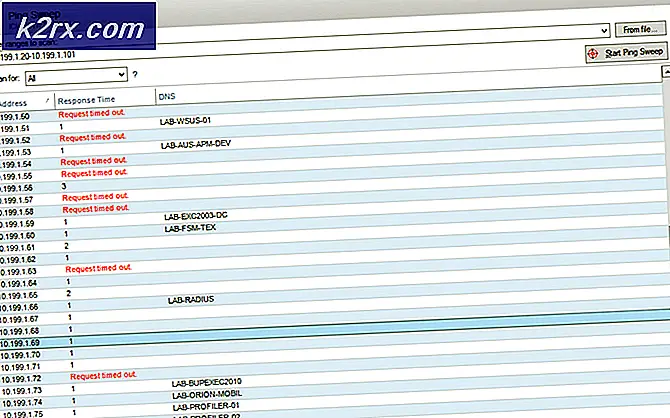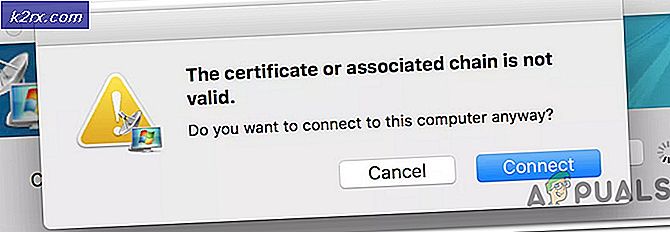Sådan løses Sims 4 videokortfejl?
Sims 4 er et livssimuleringsspil udviklet af EA og er et af de mest populære spil i sin genre. Sims har haft en ustabil fanebase fra at være for populær på et tidspunkt til kun at være et middelmådigt spil. Men til enhver tid er der tusindvis af Sims 4-spillere, der spiller spillet.
På trods af at de er en af de største titler, der nogensinde er udgivet af EA, ser der ud til at være flere problemer i Sims 4. Et af de problemer, der bugter for mange mennesker, er den 'videokortfejl', de støder på, når de prøver at starte spillet eller i ethvert tilfældigt øjeblik inde i spillet. I denne artikel gennemgår vi alle mulige årsager til, hvorfor dette sker, og hvad de mulige løsninger er for at løse problemet.
Hvad forårsager 'Grafikkortfejl' i Sims 4?
Efter at have modtaget flere rapporter fra brugere, startede vi en undersøgelse i slutningen af os og udarbejdede alle årsagerne til, hvorfor dette problem opstod. Her er nogle af dem:
Inden du starter med løsningen, skal du sørge for at være logget ind som administrator og have en aktiv internetforbindelse. Sørg også for at gemme dine fremskridt i skyen for at undgå uheld.
Forudsætning: System- og grafikkrav
Før vi starter med de omfattende tekniske løsninger, er det meget vigtigt at forstå vigtigheden af systemkrav til Sims 4. Kravene frigives for at angive, om hardware er kompatibelt med spillet. Selvom spillet fungerer i minimumskrav, anbefaler vi, at du har mindst de anbefalede indstillinger.
Minimumskrav: CPU: Intel Core 2 Duo E4300 eller AMD Athlon 64 X2 4000+ (2,0 GHz Dual Core kræves, hvis du bruger integreret grafik) vædder: 2 GB OS: Windows XP VIDEO KORT: NVIDIA GeForce 6600 eller ATI Radeon X1300 eller Intel GMA X4500 PIXEL SHADER: 3.0 VERTEX SHADER: 3.0 LYD KORT: Ja GRATIS DISKPLADS: 10 GB DEDIKERET VIDEO RAM: 128 MB
Anbefalede krav: CPU: Intel Core i5-750 eller AMD Athlon X4 CPU-HASTIGHED: Info vædder: 4 GB OS: 64 Bit Windows 7, 8 eller 8.1 VIDEO KORT: NVIDIA GeForce GTX 650 eller bedre PIXEL SHADER: 5.0 VERTEX SHADER: 5.0 LYD KORT: Ja GRATIS DISKPLADS: 10 GB DEDIKERET VIDEO RAM: 1024 MB
I begge tilfælde anbefales det, at du har et solidt grafikkort til at spille grafikken. Hvis du ikke har ordentlig grafikhardware, bør du overveje at tilføje en til dit system.
Løsning 1: Deaktivering af oprindelse i spillet
Origin er hoveddistributøren af Sims 4. Den er også vært for serverne i et vist omfang og leverer tjenester som betalinger, køb, opdateringer osv. Af spillet. Origin har en funktion, der er implementeret i hvert spil, den er vært for, hvor der er mulighed for at få adgang til Origin, mens det er i spillet (dette er ikke tilfældet med andre spildistributørplatforme). Netop denne funktion skaber mange problemer med spillet, selvom det kan virke nyttigt. I denne løsning navigerer vi til denne indstilling og deaktiverer funktionen.
- Start Origin på din computer. Gå derefter til Mit spilbibliotek.
- Her vises alle de spil, du ejer, på listen. Søg efter Sims 4, højreklik på den, og vælg Ejendomme.
- Her under fanen Generel, fjern markeringen muligheden for Aktivér Origin i spillet til Sims 4.
- Gem ændringer og afslut. Genstart din computer og kontroller, om problemet er løst for godt.
Løsning 2: Kører i tilstanden Windowed
Som vi nævnte i årsagerne, er der tilfælde, hvor Sims 4 ikke fungerer godt i fuldskærmstilstand. Dette kan enten skyldes interne indstillinger eller på grund af en ekstern faktor, som ikke kan bestemmes. Normalt, efter at dette bizarre scenarie opstår, frigiver Sims 4 en opdatering, der løser problemet. Her, mens rettelsen er i gang, kan du prøve at starte spillet i Windowed-tilstand og se om det fungerer. Vi stødte på adskillige eksempler, hvor problemet blev løst fuldstændigt.
Her vil vi gennemgå metoden til, hvordan du starter spillet i vinduetilstand ved hjælp af GeForce Experience-applikationen.
- Start GeForce Experience applikation og find Sims 4 på listen over spil.
- Søg nu efter ikonet for en 'skruenøgle', der giver brugerne adgang til brugerdefinerede indstillinger. Klik på den.
- Skift nu skærmtilstand til Windowed, og sænk din opløsning. Gem ændringer og afslut.
- Genstart din computer og kontroller, om problemet er løst for godt.
Løsning 3: El-cykling og kontrol af din internetforbindelse
Power-cykling er en handling, hvor du lukker computeren helt ned, så alle de midlertidige konfigurationer er væk. Næste gang du tænder den, bliver computeren tvunget til at oprette de midlertidige variabler / konfigurationer fra bunden ved hjælp af standardværdierne. Hvis der er en fejl i dem, vil denne metode det med det samme. Sørg for at gemme dit eksisterende arbejde korrekt, inden du fortsætter.
- Tag ud hovedkablet til routeren og din computer (efter at have lukket det) fra stikket. Nu, tryk og hold tænd / sluk-knappen i ca. 4-6 sekunder.
- Vent nu rundt 3-5 minutter for at sikre, at al strøm er tømt helt.
- Når tiden er gået, skal du tilslutte alt igen og derefter vente et par minutter, så netværket sender korrekt igen, og din computer starter op.
- Kontroller nu, om problemet er løst, og du kan spille Sims 4 uden problemer.
Løsning 4: Reparation af Sims 4
En anden ting, som vi kan gøre, er at kontrollere, om installationsfilerne på Sims 4 er beskadigede eller ej. Hvis selve spilfilerne ikke er ved godt helbred, vil der sandsynligvis være problemer, hvor du vil opleve bizarre problemer, herunder videokortfejlen. Hvis du ikke har opdateret Sims 4 i et stykke tid, anbefaler vi, at du gør det uden yderligere grund.
- Start Origin ved hjælp af dens launcher og naviger til “Mine spil”.
- Find din Sims højreklik på det, og vælg “Reparationsspil”.
- Vent på, at processen er færdig. Gør en genstart og kontroller, om du med succes kan starte spillet.
Løsning 5: Kører i kompatibilitetstilstand
Hver version af Sims 4 udgives med gæstens operativsystem i tankerne. Så hvis de simmere, der er installeret på din computer, er beregnet til en nyere version af Windows, og du bruger en ældre, vil du opleve fejlen på skærmkortet. Her kan vi prøve at starte Sims 4 i kompatibilitetstilstand og se, hvor det fører os. Hvis kompatibiliteten er problemet, løser denne løsning det.
- Højreklik på Sims 4-applikationen, og vælg “Ejendomme”.
- Når du er i egenskaber, skal du vælge Kompatibilitet Kontrollere indstillingen Kør dette program i kompatibilitetstilstand til og vælg et andet operativsystem. Gå helst med Windows 8 eller 7.
- Tryk på Anvend for at gemme ændringer og afslutte. Genstart nu din computer fuldstændigt, og kontroller, om problemet blev løst.
Løsning 6: Deaktivering af mods
Mods er berømte i Sims 4 for at gøre gameplayet endnu mere interessant ved at tilføje godt indhold. De giver brugeren mulighed for at indstille spillet, som de vil, og nyde ukonventionelle funktioner eller skind inde i spillet, som muligvis ikke er tilgængelige normalt. Men da mods er udviklet af tredjepartsproducenter, kolliderer de undertiden med spilmotoren og forårsager flere problemer. I denne løsning vil vi deaktivere mods på din computer og se om dette gør nogen forskel for vores situation.
- Find installationsmappen til Sims 4. Også hvis du bruger en mod manager, skal du sørge for at du deaktiver Sims 4 derfra også manuelt.
- Når du er i installationsmappen, skal du søge efter mods-biblioteket.
- Flyt din mods-mappe til dit skrivebord. Klip indsæt hele mappen.
- Genstart computeren fuldstændigt. Start nu spillet uden mods og se, om problemet er løst for godt.
Løsning 7: Geninstallation af Origin
Hvis alle ovenstående metoder ikke fungerer, kan du fortsætte med at geninstallere hele Origin-klienten. Normalt fungerer Origin perfekt uden problemer, men der er rapporter, hvor dette ikke er tilfældet. Sørg for, at du har dine legitimationsoplysninger ved hånden, da du bliver bedt om at indtaste dem, når du logger ind på Origin igen.
- Kopier mappen Sims 4 fra Origin manuelt til et andet sted og afinstallere applikationen fuldstændigt.
- Når applikationen er afinstalleret, skal du navigere til det officielle websted og download klienten igen.
- Nu kopi Sims 4-mappen tilbage i Origin og opdater klienten korrekt. Forhåbentlig opdages spillet og kan lanceres med en ny kopi af Origin.
Tip: Hvis du stadig har problemer, kan du prøve at starte applikationen i 'Offline' -tilstand og se om dette gør tricket. Du kan også prøve at rydde cachen.
Løsning 8: Opdatering af grafikdrivere
Hvis ingen af ovenstående løsninger fungerer, og spillet stadig udlæser videokortfejlen, forsøger vi at opdatere dine grafikdrivere til den nyeste tilgængelige version. Grafikdrivere kommunikerer information mellem spillet og hardwaren. Ved hjælp af disse drivere viser grafikhardwaren grafik på din skærm. Hvis disse på en eller anden måde er korrupte eller ufuldstændige, vil du opleve sammenbruddet.
Her i denne løsning installerer vi DDU (Display Driver Uninstaller) og bruger den derefter til at fjerne de aktuelle drivere. Derefter kontrollerer vi, om standarddriverne fungerer. Hvis de ikke gør det, opdaterer vi dem til den nyeste version.
- Installer hjælpeprogrammet Display Driver Uninstallerog start i fejlsikret tilstand.
- Når du er i fejlsikret tilstand, skal du starte Display Driver Uninstaller ved hjælp af den eksekverbare, der netop blev oprettet.
- Når du er i applikationen, skal du klikke på Rengør og genstart. DDU fjerner nu alle eksisterende driverfiler og genstarter din computer, når handlingen er udført.
- Start din computer i normal tilstand, tryk på Windows + R, skriv “devmgmt.msc”I dialogboksen, og tryk på Enter. Mest sandsynligt vil standarddriverne blive installeret. Hvis ikke, skal du højreklikke på et hvilket som helst mellemrum og vælge “Scan efter hardwareændringer”. Prøv nu at starte spillet, og se om standarddriverne løser det nedbrudte problem.
- Nu er der to metoder til at opdatere grafikdriverne; enten kan du opdatere dem automatisk ved hjælp af Windows-opdatering eller manuelt ved at gennemse den fil, hvor dine grafikdrivere er placeret. Hvis automatisk opdatering mislykkes, skal du navigere til producentens websted og downloade driverne først.
For at opdatere skal du højreklikke på din hardware og vælge Opdater driver. Vælg nu en af de to muligheder i henhold til din sag.
- Genstart din computer efter installation af driverne, skal du starte spillet og kontrollere, om dette løser problemet.